手把手教你个性化修改主板BIOS.docx
《手把手教你个性化修改主板BIOS.docx》由会员分享,可在线阅读,更多相关《手把手教你个性化修改主板BIOS.docx(9页珍藏版)》请在冰豆网上搜索。
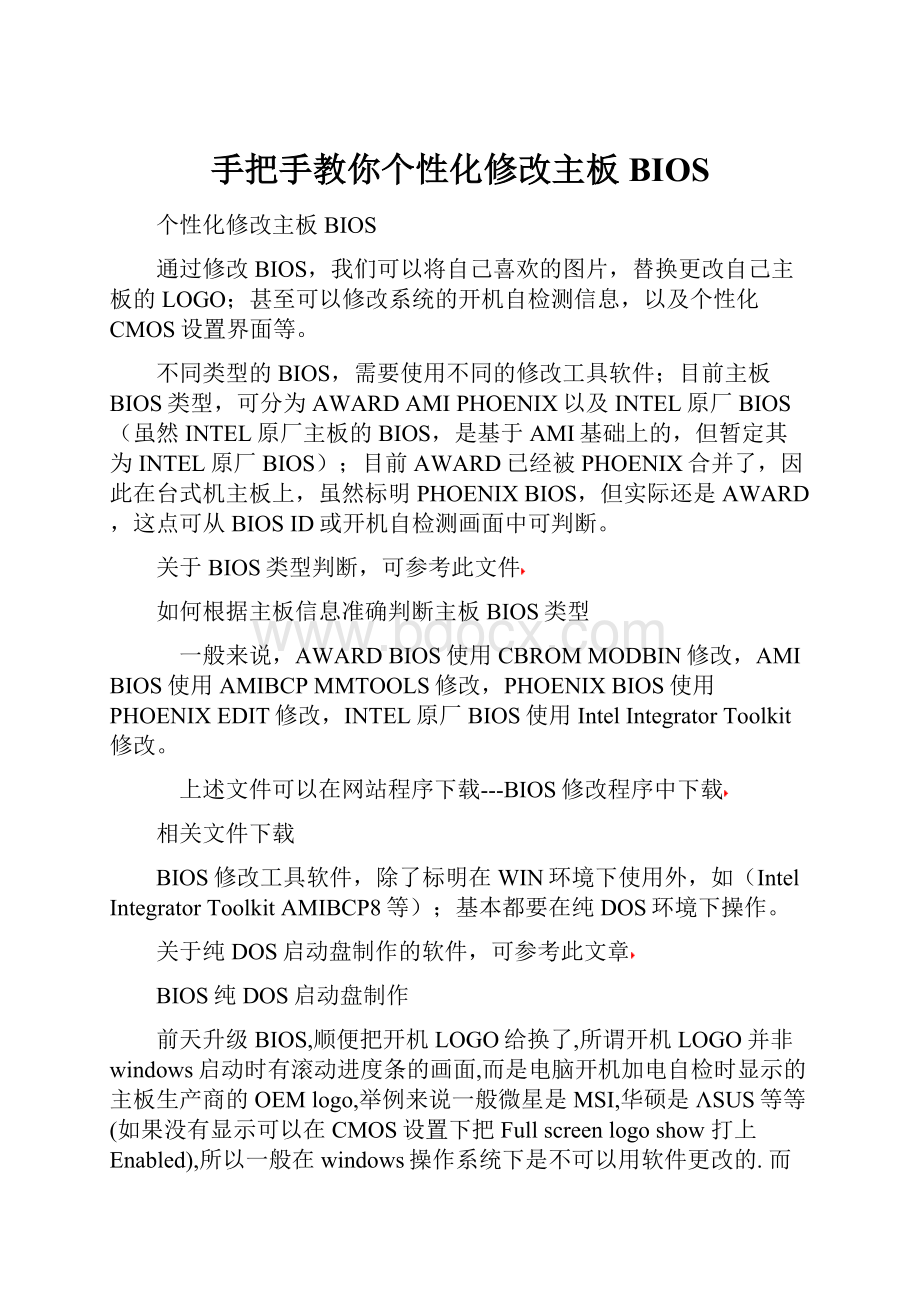
手把手教你个性化修改主板BIOS
个性化修改主板BIOS
通过修改BIOS,我们可以将自己喜欢的图片,替换更改自己主板的LOGO;甚至可以修改系统的开机自检测信息,以及个性化CMOS设置界面等。
不同类型的BIOS,需要使用不同的修改工具软件;目前主板BIOS类型,可分为AWARDAMIPHOENIX以及INTEL原厂BIOS(虽然INTEL原厂主板的BIOS,是基于AMI基础上的,但暂定其为INTEL原厂BIOS);目前AWARD已经被PHOENIX合并了,因此在台式机主板上,虽然标明PHOENIXBIOS,但实际还是AWARD,这点可从BIOSID或开机自检测画面中可判断。
关于BIOS类型判断,可参考此文件
如何根据主板信息准确判断主板BIOS类型
一般来说,AWARDBIOS使用CBROMMODBIN修改,AMIBIOS使用AMIBCPMMTOOLS修改,PHOENIXBIOS使用PHOENIXEDIT修改,INTEL原厂BIOS使用IntelIntegratorToolkit修改。
上述文件可以在网站程序下载---BIOS修改程序中下载
相关文件下载
BIOS修改工具软件,除了标明在WIN环境下使用外,如(IntelIntegratorToolkitAMIBCP8等);基本都要在纯DOS环境下操作。
关于纯DOS启动盘制作的软件,可参考此文章
BIOS纯DOS启动盘制作
前天升级BIOS,顺便把开机LOGO给换了,所谓开机LOGO并非windows启动时有滚动进度条的画面,而是电脑开机加电自检时显示的主板生产商的OEMlogo,举例来说一般微星是MSI,华硕是ΛSUS等等(如果没有显示可以在CMOS设置下把Fullscreenlogoshow打上Enabled),所以一般在windows操作系统下是不可以用软件更改的.而且在重装系统甚至更换配件,只要主板不变,开机一直都在的.你可以设计一个自己个性的LOGO,或是写上一句座右铭,更或是画一个爱心,写上心爱的人的名字,可以每次开电脑时都想起她(他).
不说了,不然又要扯歪了.
首先,准备好必要的软件
1.刷新BIOS的软件:
目前市面上较流行的主板BIOS主要有AwardBIOS、AMIBIOS、PhoenixBIOS三种类型。
AwardBIOS一般用Awdflash、AMIBIOS用FLASH、PhoenixBIOS用Phlash或winflash(可在windows下刷新).
2.修改BIOS的软件:
CBROM.
3.修改开机画面的软件:
Photoshop或ACDsee,也可以用window自带的画图程序.
好了,下面开始吧.
因为有些操作必须在DOS下完成,所以要准备一个DOS启动盘,建议用网上下的"USB启动盘",参照说明写入到优盘或是mp3上,并把在DOS下刷新BIOS的软件一同写到根目录下,举例来说我的BIOS是AwardBIOS,在启动盘做好后把Awdflash.exe复制到优盘根目录下.
假如操作系统是98或是95的话可以直接重启到MSDOS下,或是在XP操作系统下装个支持DOS启动的软件,比如矮人DOS等.然后在C:
建一个英文名文件夹,把Awdflash.exe复制到文件夹下.
通过DOS启动运行Awdflash.在第一行输入BIOS的升级文件,假如你并不知道或是找到自己的BIOS的升级文件,可以先随便输入,之后会提示是否要保存当前BIOS文件,选Y同意,输入需要保存的BIOS文件名,一般为***.BIN(后缀名一般没有关系:
AwardBIOS为BIN,AMIBIOS和PhoenixBIOS为ROM,可以先用EVEREST检测一下系统硬件属性,得到自己BIOS的版本资料),这样,你自己的BIOS就被提取到Awdflash同一目录下,呆会可以用CBROM编辑了.
然后可以在windows下调用命令提示符执行CBROM修改你的BIOS存档.
CBROM各参数及操作说明如下(注:
此文章图片及文字为BIOS维修网站所有,请不要随意转载或用于其它商业目的;如要转载,请注明出处。
)
目前各主板厂商都在为自己的主板增加新功能(如捷波恢复精灵)。
有此功能也能应用于其它主板,这就使广大DIY们频繁改动自己的BIOS
。
目前应用最多的就是CBROM,使用这个功能强大的软件,可以分离、加入、删除BIOS中的内容。
以下为CBROM各参数的应用。
提示:
在你修改自己的BIOS前,一定要做好备份,以防万一。
此软件只限于AWARDBIOS。
加入某项内容:
(以下***.BIN为BIOS文件)
CBROM***.BIN/EPA***.EPA更新能源之星图标(用于只支持EPA格式的4.5X)
CBROM***.BIN/EPA***.BMP更新能源之星图标(用于只支持BMP格式的4.6X-6.X)
CBROM***.BIN/EPA1-7***.BMP部分主板支持多个更换能源之星图标功能
CBROM***.BIN/LOGO***.BMP更新全屏画面用法(用于只支持BMP格式的6.X和部分4.5X)
CBROM***.BIN/LOGO1-7***.BMP部分主板支持多个更换全屏画面功能
CBROM***.BIN/ISASTDE.BIN使你的主板拥有和捷波恢复精灵一样的功能
CBROM***.BIN/ISABIOS-10.BIN使你的主板拥有承启主板的GHOST功能
CBROM***.BIN/PCIPXE.LOM下载网卡BOOTROM启动芯片PXE代码,写进主板的BIOS将PXE启动代码写到BIOS中去,用做无盘启动工作站
CBROM***.BIN/VSA***.BIN更新防毒模块
CBROM***.BIN/AWDFLASHAWDFLASH.EXE使你的主板拥有自刷新工能(启动时按ALT+F2)
CBROM***.BIN/MIB***.TXT在支持MENUINBIOS的主板加入文本信息(加入后,在BIOSSETUP里按F5或F9)
CBROM***.BIN/YGROUPAWARDEYT.ROM更换YGROUP组
CBROM***.BIN/XGROUPAWARDEXT.ROM更换XGROUP组
CBROM***.BIN/GROUP_EN_CODE.BIN写入英文显示代码
CBROM***.BIN/GROUP_GR_CODE.BIN写入繁体中文代码
CBROM***.BIN/GROUP_B5_CODE.BIN写入德语代码
CBROM***.BIN/FNT1FONT1.AWD写入字库
CBROM***.BIN/other404E:
0000logo.bmp将LOGO图片加入到OTHER模块中 移出某项内容:
在以上各参数的基础上(CBROM ***.BIN/ISA)加入EXTRACT参数,则为移出BIOS中的新功能。
各参数、BIOS文件不同,移出的内容也不相
同。
注意:
移出的文件最好用BIOS文件中的原文件名。
否则可能移植到BIOS中,可能无法使用。
删除某项内容:
如你不想用BIOS中的某个文件,可以在以上参数的基础上(CBROM***.BIN/ISA)加入RELESAE参数,则为删除对应的项目。
警告:
修改BIOS可能造成机器不能启动的严重后果,在没有安全保证的情况下,请慎重使用
在命令提示符下运行"CBROM"可以得到CBROM操作说明
比如列出BIOS文件内包含的内容可以用"CBROM***.BIN/D"(如图)注意"BIN"后需要空格.
c:
\iknow\docshare\data\cur_work\.com\http_imgload.cgi?
\rurl2=5f570d242433c0e801df8222edaec3ba8647b223093b356c57af5f09ed518c04f5c6459a49141c87cf6942128dcc92a97c912414fe8571154d23a51e02dc9c666f19102f51c480edde316b6f
执行"CBROM***.BIN/LOGOEXTRACT"提取现有保存的BIOS文件内的开机图片,存为文件名***.bmp,再用windows画图程序修改后保存在同一目录下,再执行"CBROM***.BIN/LOGO***.bmp"可将修改后的图片植入BIOS文件中,虽然CBROM在植入图片时可以把145kb的图片压缩到4K,还是要注意图片文件不能过大,并且,在修改图片时尽量使用标准色,不然可能引起花屏.
好了,就说这么多了,剩下只要将修改好的BIOS文件写入到芯片中去.
要提醒的是没有胆量的不要随便修改BIOS,可能会导致机器瘫痪,"BIOS"的含义是"BasicInputandOutputSystem",所以假如在写入过程中突然断电或是人为重启,结果会很残酷的.
BIOSLOGO修改
2007-04-0313:
44
一、准备工作:
先得把工具准备好喽。
CBROM、AWDFLASH和你主板的BIOS代码包!
二、开始舞文弄墨:
家伙准备齐全就可以开始动手了,这一次我们要乔装打扮成“旷世奇才”,hehe,其实说白了就是自己使用画笔来绘制一张BIOS的LOGO罢了。
这一张图像是要有格式要求的,它的大小要求在640*460,颜色数也只能使用16色或单色,不能使用过于华丽的图片或动画,最好是颜色明快、线条简洁的图案或文字。
之所以这样要求,是因为BIOS可不是我们的硬盘,它的容量是极其有限的,所以越节省就越好了。
三、做一个BIOS三文治:
如果图像已经绘制完毕,并确认其大小为640*460,颜色数为16色或单色后,则可以来做一个BIOS三文治了。
首先,准备好你的BIOS的指令包(如果没有可以到网上下载最新的BIOS,或者使用Awdflash备份当前的BIOS,方法请参阅本站“更新BIOS”一文)。
准备好后将其复制另一份出来做为BIOS三文治的底料。
在DOS的实模式环境中(可以使用DOS引导盘引导机器或使用WINDOWS98的提示符状态引导,此处并非DOS窗口模式)。
例如你复制来的BIOS包文件名为NEW.BIN,则现在使用CBROMNEW.BIN/D来查看一下你BIOS中的容量占用情况,因为BIOSLOGO进行压缩后一般要占4k左右的空间,所以你必须得保证BIOS中可以有4k以上的空间才可以进行操作。
如果你的是2Mb的BIOS,那么相对来说要容易一些,多数都会有70-90K的空间,但如果你的主板是1MB的BIOS,那你就要小心行事了。
如果你的BIOS拥有4K以上的空间,则可以将这个BIOS三文治做好了。
方法是:
cbromnew.bin/logologo.bmp,此处LOGO.BMP就是你绘制的BIOSLOGO,名字要随你绘制的图像更改。
此时机器要运行几秒种,将BIOSLOGO进行译码和压缩,并存放于BIOS的指令包中。
如果此工作正常进行,则机器不会有任何错误的提示,如果途中有错误发生,则一定要细心注意其提示,不可蛮干,必要时要重复上述的操作。
因为如果将损坏的BIOS包写入BIOS后将会发生机器无法启动的故障。
待工作完成后,你需要对照一下写入LOGO后的包与原来的BIOS包的容量是否相同,这个绝对不能差一个字节,有任何大小的区别都标志着写入失败,只有字节完全相同时才可以考虑进行下一步操作。
(1Mb的BIOS容量为131072字节,2Mb的BIOS容量为262144字节。
)
四、给我BIOS,来把“三文治”塞进去。
BIOS三文治做好了?
那还等什么呢!
现在就把它给塞到BIOS中去吧!
什么?
它不吃,它当然不会吃了,要不然怎么叫塞呢!
来人,拿Awdflash来。
我看它敢不吃。
操作的方法是:
awdflashnew.bin/py/sn(此处实际上就是升级BIOS的过程,而且加入这些参数就是一次性写入BIOS。
如果你对升级BIOS不了解或是经验不足,建议你一步步的进行操作。
升级BIOS方法可以参考我的另一篇文章。
写入BIOS的过程虽然短暂,但我想是最让人心跳的过程了,近10秒的时间中,我想你的心都不敢跳了吧!
:
-o
不要紧张,如果你可以确定使用的BIOS与你的主板是相符的,且写入LOGO后文件大小没有变化,一般情况下是不会造成什么故障的。
写入BIOS工作完成之后,你大可放心的按F1键重新启动。
五、女大十八变,越变越好看:
在BIOSLOGO的显示过程中,所有的自检工作都正常进行,此时你可以按TAB键就可以查阅自检信息的状态了。
如果想进入BIOS的设定,引导时按DEL键也是完全与原来相同的,不会受到影响。
六:
如何找回“麻脸婆”?
如果你不是个“喜亲厌旧”的人,想找回“爱妻”过去的影子,这个很容易办到,只要你使用没有写入LOGO的BIOS重新升级一下BIOS就可以了,或者使用下面的方法将BIOSLOGO从BIOS中移除。
cbromnew.bin/rlogo.bmp,然后将移除LOGO后的BIOS重新写入BIOS中,一切就可以搞定。
如此这般,BIOSLOGO也可以轻松的DIY了,当然,因为这个操作需要涉及到对BIOS的操作,所以老安仍然提醒你要细心从事,以免发生不必要的麻烦。
本文中提到的所有操作仅对AWARD的BIOS有效,对于PHONIX和AMI等其它BIOS产品来说请您不要照搬了,以免惹来麻烦。
另外,有一些主板是不能够支持BIOSLOGO显示的,这些主板在写入BIOSLOGO之后不会出现一点变化,如果遇到这种情况,你就只能叹息与BIOSLOGO无缘了。
还有,如果你有什么好的BIOSLOGO作品,希望你把它拿出来给大家共同分享
修改BIOS能源之星的LOGO
图4:
能源之星的EPALOGO
在开机时,右上角会出现能源之星LOGO的画面(如图4),少数主机板会显示自己的品牌商标。
实际上,只要BIOS支持,这个标志也是可以修改的,想不想把这个能源之星给换掉?
如果是的话,就来吧!
一)用上述的"修改修改BIOS中的文字信息"中第一步的方法获得BIOS数据文件。
二)把Cbrom.exe和BIOS数据文件拷贝到一个目录,在DOS状态下键入命令:
Cbrombios.bin/d,会显示类似下表的信息:
CBROMV1.30B(C)AwardSoftware1999
No.Item-NameOriginal-SizeCompressed-SizeOriginal-File-Name
===============================================================
0.SystemBIOS20000h(128.00K)15E8Dh(87.64K)2a69km4k.BIN
……
6.EPApattern008B8h(2.18K)00377h(0.87K)Award.epa
……
三)如果在"EPApattern"行中看到了后面的文件扩展名为.epa(如表中的Award.epa),那么进入下一步操作;如果扩展名为.bmp,那么准备一个16色136*126像素的BMP图形文件(假设为logo.bmp),再在DOS模式下键入命令:
Cbrombios.bin/epalogo.bmp,以将新的bmp文件植入BIOS数据文件完成后直接进入第七步。
四)用图形软件创建一幅136*126像素2色的BMP图形(你大可以在里面写上PIII800MHZ等等你喜欢的字眼),做好后保存成一个文件,如logo.bmp。
五)由于BIOS中的LOGO是EPA文件格式,所以要把.bmp文件转换为.epa文件。
下面就到BMPTOEPA这个软件出场了(该程序可在本书光盘中找到),进入到该程序的界面,在这里可以为你设计的LOGO填上颜色,但只能逐个色块的填,修改满意后,存盘生成logo.epa文件(由于BMPTOEPA使用较简单,这里就不再多述)。
六)在DOS模式下键入命令:
Cbrombios.bin/epalogo.epa,以将新的epa文件植入BIOS数据文件。
完成后可再键入命令:
Cbrombios.bin/d,查看更新后的BIOS文件情况。
七)最后将BIOS数据文件(bios.bin)用Awdflash.exe更新到ROM中(关于更新BIOS的更详细操作,请参考"升级你的BIOS"部分,这里不再详述)
完成上面的操作后,重启计算机,"能源之星"的LOGO已被换成我们自己的LOGO啦?